经验直达:
- 如何在word中删除表格中线
- word中如何删除两张表格中间的空当
一、如何在word中删除表格中线
方法一、用橡皮擦删除:
1、在工具栏任意处单击鼠标右键,单击下拉菜单 “表格和边框”,将“表格和边框”工具栏显示在界面上;
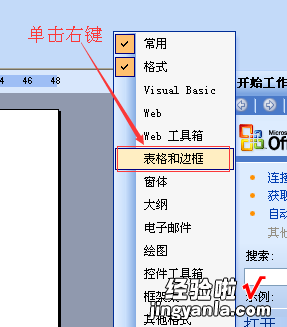
2、点击工具栏上的“擦除”图标 , 然后在表格中点击需要删除的表格中线即可 。
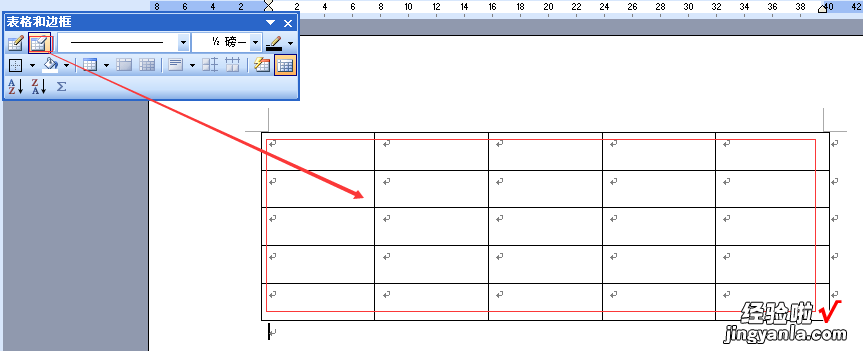
方法二、用取消边框的方法删除:
1、点击工具栏上的“格式”, 单击下拉菜单 “边框和底纹”;
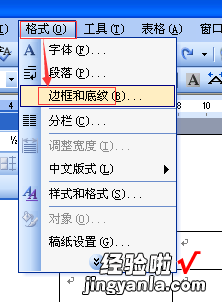
2、在“边框和底纹”对话框中,点击“边框”,在右侧的“预览” 界面中 , 点击需要删除的表格线即可 。
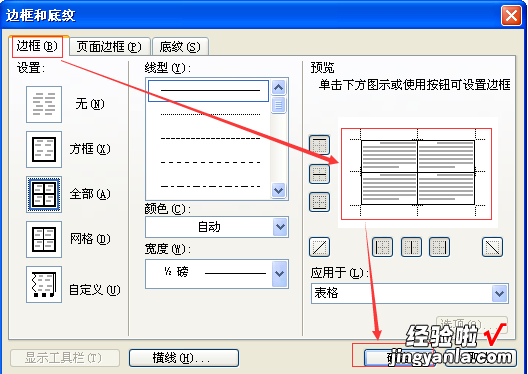
说明:点击横线则将表格中所有的横线删除,点击竖线也是将表格中所有的竖线删除 。如果想只删除表格中一部分中线,则首先选择需要删除的部分表格,然后再去“边框和底纹”中删除 。
二、word中如何删除两张表格中间的空当
【word中如何删除两张表格中间的空当 如何在word中删除表格中线】word中删除两张表格中间的空行的方法:
1、删除表格与表格之间的空行也就是将其在视觉效果上显示为合并状态,首先鼠标移到对应的表格;
2、在表格左上角出现十字光标点 , 鼠标点击十字光标,选择[表格属性]在表格属性的对话框中选择[表格]-[文字环绕]-无后点确定 。
3、重复步骤2,对第二个表格进行格式修改,文字环绕为无 。此时就可以通过控制键盘方向建控制光标移动到第一表格的末尾,按DELETE键删除表格间的换行 。就这样两个表格中间的空行即会消失了 。
